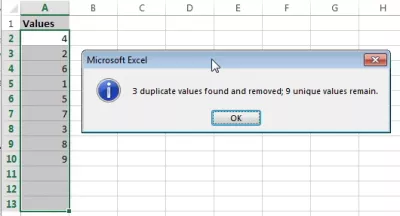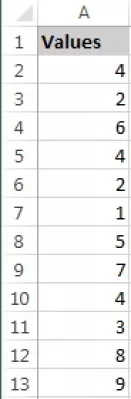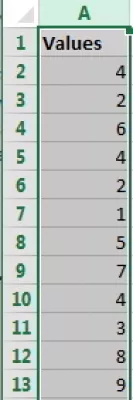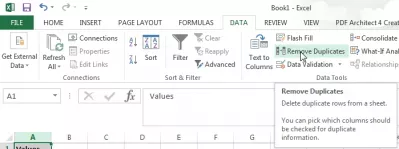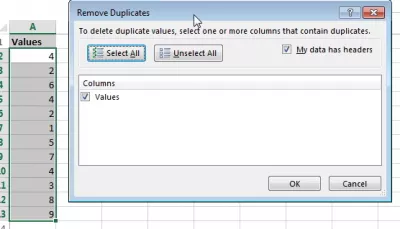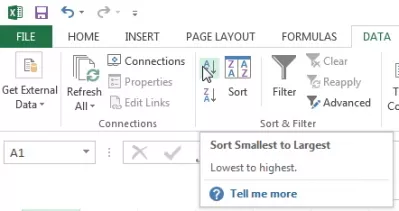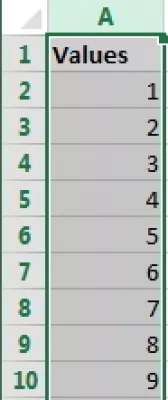Kaip ištrinti kopijas Excel
- Kaip pašalinti dublikatus Excel
- Kaip atsikratyti dublikatų Excel
- Kaip pašalinti dublikatus Excel
- Slėpti dublikatus Excel
- Formulė Excel rasti dublikatus
- Išskleiskite dviem egzemplioriais eilutes Excel
- Nustatykite Excel dublikatus
- Excel pašalina dublikatus iš stulpelio
- Grafas dubliavimo Excel
- Dažnai Užduodami Klausimai
- Vaizdo įrašas „2019 Excel“ pradedantiesiems - video
Kaip pašalinti dublikatus Excel
Kaip rasti Excel egzempliorių, ištrinti pasikartojančias eilutes Excel ir pašalinti dublikatus Excel yra tas pats dalykas, vienoje paprasta funkcija, įtraukta į Excel, kad atliktų duomenų deduplication.
Toliau mes taip pat pasiūlysime kitą sprendimą su Excel pašalinamų dublikatų formulėmis, kurios taip pat gali būti naudojamos Excel dublikatų identifikavimui ir paslėpti dublikatus Excel, be to nebūtinai reikia pašalinti dublikatus Excel.
Vienas greitas sprendimas su paprastu mygtuku, siekiant ištrinti visus dublikatus, o vienas sprendimas, naudojant funkcijas ir formules, šiek tiek sudėtingesnis, juos identifikuoti.
Kaip atsikratyti dublikatų Excel
Užsakyti sąrašą ir pašalinti dublikatus yra įprastas ir naudingas veiksmas, kai dirbate su duomenų sąrašais: el. Pašto adresai, sąskaitos faktūros numeriai, vertės ...
Kita galimybė yra Excel 2013 naudojimas iš Microsoft Office 2013 rinkinio.
Kaip pašalinti dublikatus Excel
Pradėdami nuo jūsų duomenų rinkinio, pasirinkite stulpelį (-ius), kuriame norite pašalinti dublikatus.
Tada iš meniu DATA pasirinkite parinktį Pašalinti dublikatus.
Iššokančiajame langelyje pasirinkite, jei jūsų duomenys turi antraštę arba ne (tai reiškia, pirmoji eilutė, kuri nebus svarstoma operacijoje) ir stulpelius, kuriuos norite apsvarstyti, ir spustelėkite Gerai. Tai, kaip pašalinti pasikartojančias eilutes Excel!
Jis netgi dirba su dviem stulpeliais, trimis stulpeliais ar dar daugiau. Viskas, ką jums reikia padaryti, yra pasirinkti kiek įmanoma daugiau stulpelių su duomenimis, ir ši funkcija ištrins dublikatus. Taip galite palyginti du stulpelius, kad galėtumėte rasti Excel dublikatus, o prireikus dirbti su daugiau stulpelių.
Turėtumėte gauti patvirtinimą, ištrintą dublikatų kiekį ir likusius unikalias vertes.
Galiausiai, norėdami turėti švaresnį sąrašą, galbūt norėsite rūšiuoti duomenis, dabar, kai buvo pašalinti dublikatai.
Tapkite „Excel Pro“: Prisijunkite prie mūsų kurso!
Pakelkite savo įgūdžius nuo pradedančiųjų į herojų naudodamiesi mūsų „Excel 365“ pagrindais, skirtais jums įgyti tik keletą sesijų.
Užsiregistruokite čia
Laikydami savo pasirinkimą, toje pačioje DUOMENŲ meniu pasirinkite rūpesčius didėjančia arba mažėjančia tvarka ir voila!
Rūšiuoti nuo mažiausio iki didžiausio arba nuo didžiausio iki mažiausio priklausomai nuo duomenų rinkinio ir jo poreikio.
Slėpti dublikatus Excel
Norėdami slėpti dublikatus Excel ir turėti duomenų deduplication, kad bus laikomi visi duomenys, o ne ištrinti kopijas, atlikite šiuos veiksmus. Tai taip pat yra kitas būdas, kaip identifikuoti dublikatus Excel formatuose, o ne naudoti builtin funkciją. Jis taip pat rasite unikalių Excel daugiakalbių stulpelių verčių, atlikite tik kelis greitus ir paprastus veiksmus:
- Prie duomenų rinkinio pridėkite naują stulpelį prieš arba po duomenų,
- Užsisakykite duomenis stulpelyje. Jei dviem egzemplioriams patikrinti reikia dviejų stulpelių ar daugiau, sukurkite kitą stulpelį su šių dviejų ar daugiau stulpelių susiejimu ir užsakykite pagal tą susiejimą,
- Į tuščią stulpelį pridėkite šią formulę (jei stulpelis yra A ir pirmasis tuščias langelis yra A2, o B2 - pirmoji ląstelė, skirta patikrinti dublikatą).
Formulė Excel rasti dublikatus
Išskleiskite dviem egzemplioriais eilutes Excel
Dabar tiesiog pažymėkite visas eilutes, kurių vertė yra Dublikatas stulpelyje A, ir pažymėkite jas!
Nustatykite Excel dublikatus
Visi dublikatai dabar identifikuojami ir jūs galite padaryti tai, ko norite su jais: paryškinti dublikatus, slėpti dublikatus ar sužinoti, kaip ištrinti pasikartojančias eilutes Excel ...
Excel pašalina dublikatus iš stulpelio
Norėdami pašalinti dublikatus arba slėpti dublikatus Excel, tiesiog filtruokite stulpelyje reikšmę, lygią Dublikatui, ir atlikite atitinkamą veiksmą. Tai, kaip ištrinti pasikartojimus Excel 2013, norint atlikti Excel pašalinti iš sąrašo dublikatus, bet taip pat kaip pašalinti pasikartojimus Excel 2013.
Grafas dubliavimo Excel
Norėdami priskirti pasikartojimus dabartiniame lakšte, pridėkite tuščią stulpelį dešinėje skilties pusėje su palyginimo funkcija, filtruokite stulpelyje A lygus Originalas ir pridėkite šią formulę stulpelyje B. Jūs vis tiek turėtumėte raktą C skiltyje :
Ir išplėskite formulę į visą stulpelį. Todėl bus rodomas kiekvienos unikalios vertės dublikatų skaičius!
Dažnai Užduodami Klausimai
- Kokių veiksmų reikėtų atlikti norint efektyviai pašalinti kopijas iš „Excel“ duomenų rinkinio, užtikrinant duomenų vientisumą?
- Norėdami ištrinti „Excel“ dublikatus, pasirinkite duomenų rinkinio diapazoną arba visą lentelę, eikite į skirtuką Duomenys ir spustelėkite „Pašalinti dublikatus“. Tada „Excel“ paragins vartotoją pasirinkti, kuriuos stulpelius patikrinti, ar nėra dublikatų, veiksmingai išvalydamas bet kokių pakartotinių įrašų duomenų rinkinį.
Vaizdo įrašas „2019 Excel“ pradedantiesiems

Yoann Bierling yra interneto leidybos ir skaitmeninės konsultavimo profesionalas, daro pasaulinį poveikį per patirtį ir inovacijas technologijose. Aistringai įgalinant asmenis ir organizacijas klestėti skaitmeniniame amžiuje, jis yra priversti pateikti išskirtinius rezultatus ir skatinti augimą kuriant švietimo turinį.
Tapkite „Excel Pro“: Prisijunkite prie mūsų kurso!
Pakelkite savo įgūdžius nuo pradedančiųjų į herojų naudodamiesi mūsų „Excel 365“ pagrindais, skirtais jums įgyti tik keletą sesijų.
Užsiregistruokite čia